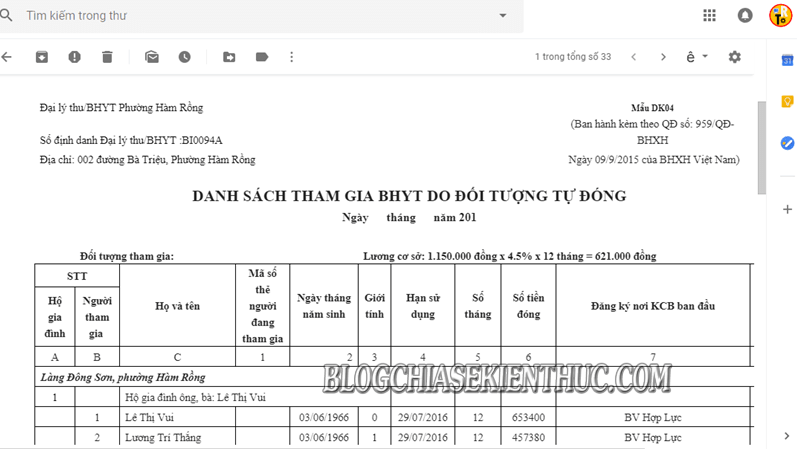Như các bạn đã biết, khi chúng ta soạn Email thì việc copy tài liệu ở đâu đó vào Email sẽ đều được định dạng lại trước khi gửi và nhận là HTML.
Cho nên việc Copy và Paste bảng tính Excel khi gửi Email sẽ làm mất tất cả các định dạng về hàng và cột. Trong trường hợp đó, mình biết đa số các bạn ở đây thường gửi bảng tính dưới dạng file đính kèm cho chắc cú đúng không ? Đây cũng là một cách khá hay !
Tuy nhiên, do việc cấu hình Microsoft Excel ở mỗi máy là khác nhau dẫn đến file Excel khi tải về hay bị các lỗi hàng, cột, hoặc là lỗi Fonts chữ.
Để giải quyết vấn đề này thì trong bài viết ngày hôm nay mình sẽ chia sẻ với các bạn một mẹo nhỏ trong việc gửi bảng tính Excel thông qua Email (cụ thể ở đây là Gmail) mà vẫn giữ được định dạng của file gốc. Hỗ trợ các bạn trong việc trao đổi tài liệu giữa các máy tính được thuận tiện hơn mà không lo vấn đề lỗi hàng/ cột hay Fonts chữ nữa nhé.
Đọc thêm:
- Copy bảng từ Word sang PowerPoint vẫn giữ nguyên định dạng
- Sao chép dữ liệu từ Excel sang Word vẫn giữ nguyên định dạng
- 5 cách copy từ những trang không cho copy (Text + hình ành)
Cách Copy & Paste file Excel khi gửi Email không bị mất định dạng
+ Bước 1: Đầu tiên bạn mở file Excel mà bạn cần gửi nội dung lên. Ví dụ mình có nội dung cần gửi như hình bên dưới đây.
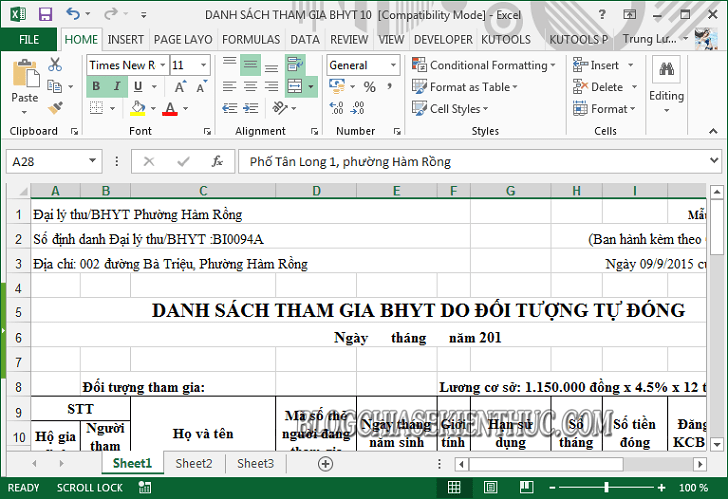
+ Bước 2: Tại đây, bạn quét chọn vùng văn bản => và click chuột phải vào vùng vừa bôi đen và chọn Copy.
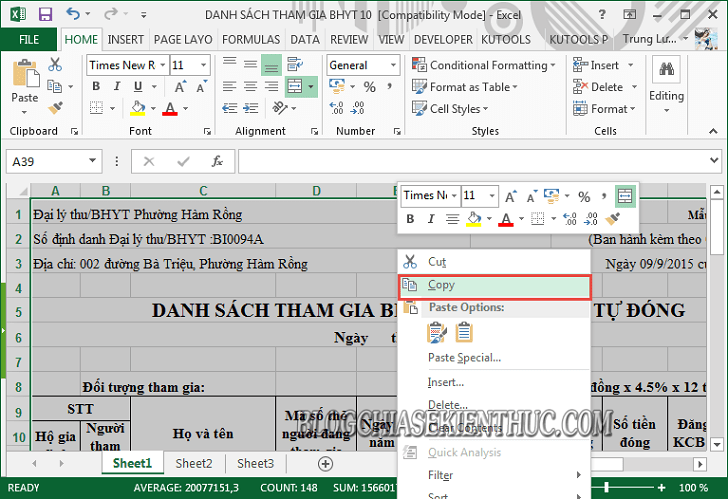
+ Bước 3: Sau đó bạn mở ứng dụng MS Word lên => và chọn Paste Options => sau đó chọn Use Destination Theme (sao chép về định dạng đích).
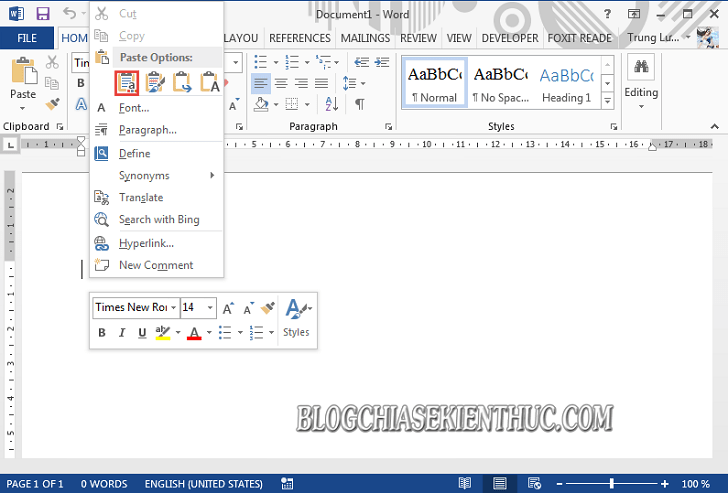
+ Bước 4: Sau đó bạn click chuột phải vào dấu cộng ở đầu trang => và chọn Copy.
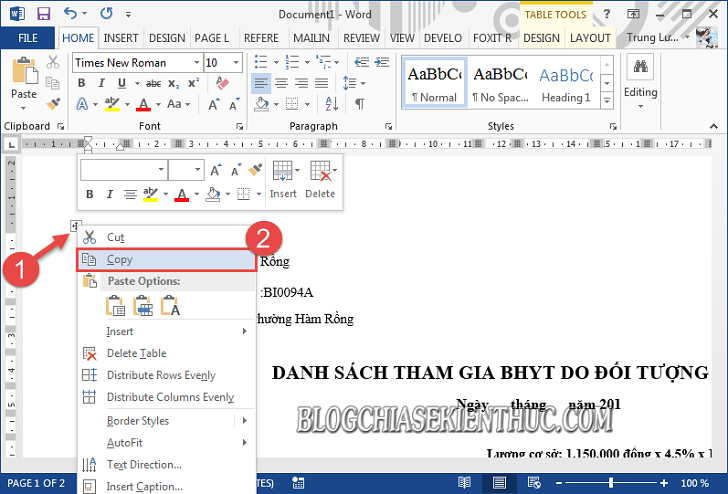
+ Bước 5: Bây giờ bạn mở Gmail của bạn lên => và chọn Soạn thư như bình thường.
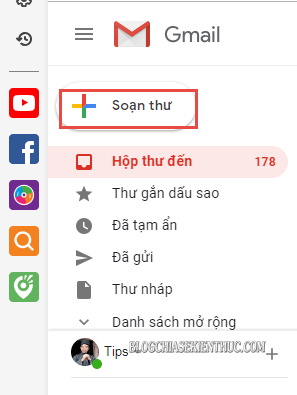
+ Bước 6: Sau đó bạn nhập thông tin người nhận, và chủ đề Email => Rồi click chuột phải và phần khung nhập nội dung => rồi chọn Dán để Paste nội dung trên file Word mà bạn vừa copy khi nãy vào Email.
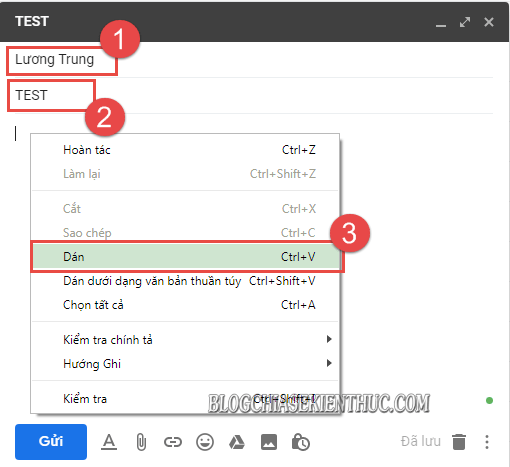
Sau đó thì click Gửi thư đi thôi.
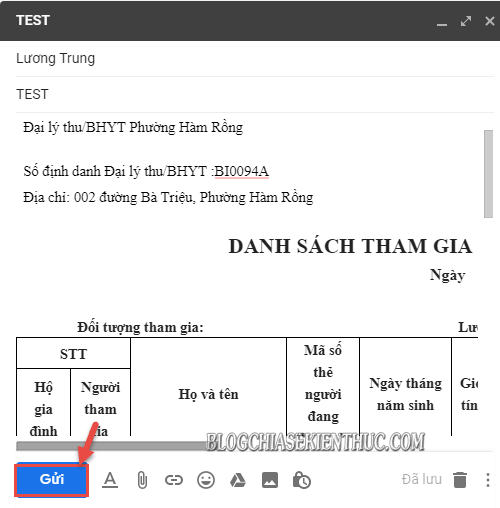
Và đây là kết quả sau khi mình gửi Email thành công.
Lời kết
Vậy là chúng ta đã copy được toàn bộ nội dung cần gửi, mà vẫn giữ được các định dạng cần thiết như Fonts chữ, định dạng bảng… rồi đấy.
Thủ thuật này sẽ giúp người nhận thư có thể dễ dàng xem thông tin, xử lý thông tin, cũng như phản hồi lại cho bạn một cách nhanh chóng mà không cần phải mất thời gian tải file về, sau đó chỉnh sửa, căn chỉnh như trước nữa.
Okay, đến đây thì bài hướng dẫn cách sao chép bảng tính Excel khi gửi qua Email không bị mất định dạng của mình cũng xin được tạm dừng.
Hi vọng mẹo nhỏ trong việc xử lý file khi gửi Email ngày hôm nay của mình sẽ hữu ích với các bạn. Chúc các bạn thành công !
CTV: Lương Trung – Blogchiasekienthuc.com